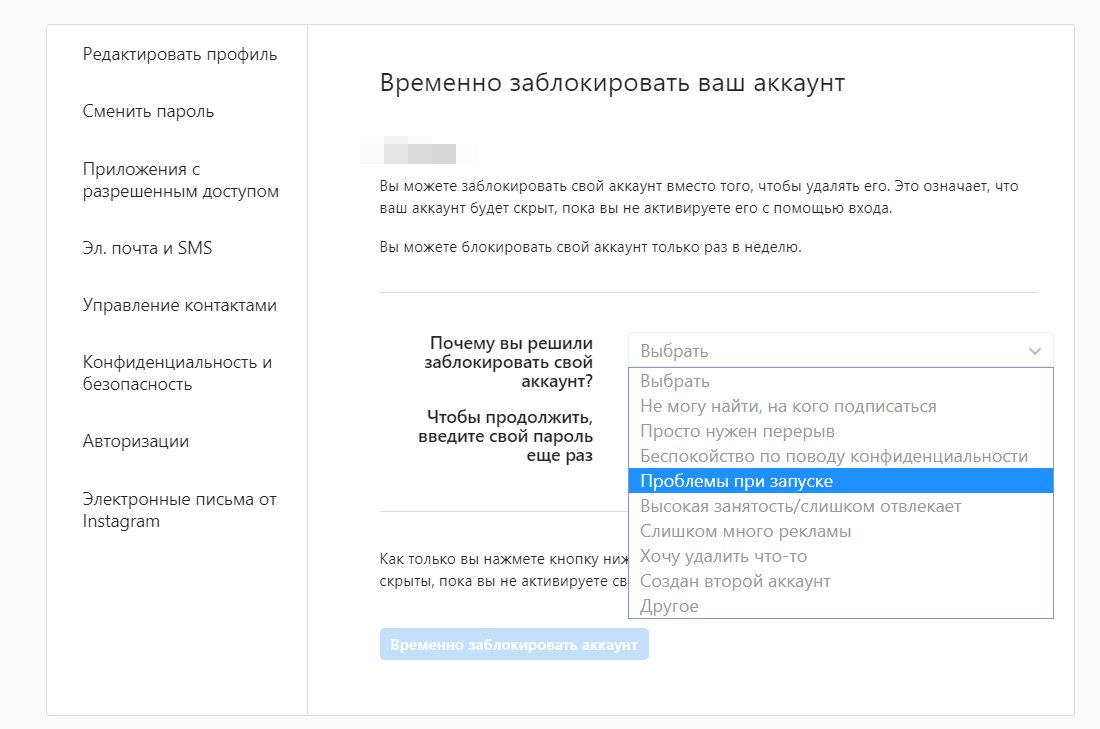Ошибки при авторизации через мобильное устройство
Сложности со входом в Инстаграм через мобильное устройство (Android, iOS) могут происходить по нескольким причинам и сопровождаться выводом на экран сообщений о том, что в приложении Инстаграм произошла ошибка.
Смена пароля для входа в Инстаграм
Если вы забыли пароль от своей учетной записи (например, после смены мобильного устройства) – сложности со входом в нее неизбежны.
Оптимальный вариант решения проблемы – смена пароля через почту (именно с нового устройства).
Используем Facebook для авторизации
Не следует забывать, что возможен вход в аккаунт Инстаграм через учетную запись Facebook. Авторизоваться можно с главной страницы сервиса, выбрав опцию “Войти через Facebook”.
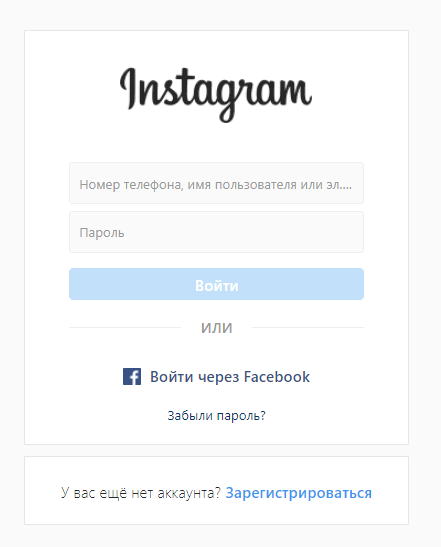
Однако этот метод сработает только в случае заранее “привязанного” Instаgram-аккаунта к соцсети Facebook.
Решение проблемы «Challenge required»
В справочном центре нет решения, как зайти в Инстаграм с телефона, который ранее не использовался для доступа к этому аккаунту. Но такая проблема существует. Если при вводе логина появляется надпись «Challenge required», при том что аккаунт на старом телефоне также не получается открыть, необходимо:
- Зайти в веб-версию Instagram,
- При попытке входа будет выведено окно «Challenge»,
- Нужно подтвердить, что именно этот пользователь пытается авторизоваться.
Ошибка “Повторите попытку позже”
Если при попытке входа в Instagram произошла ошибка “Повторите попытку позже”, попробуйте
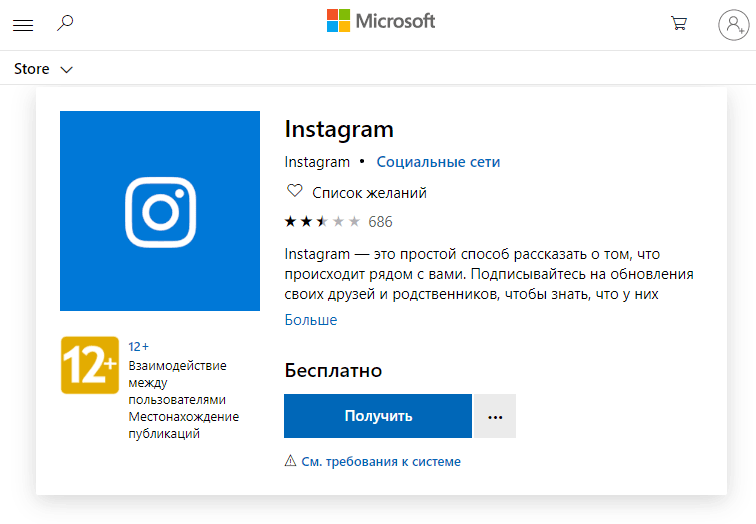
Связать между собой аккаунты Instagram и Facebook, подключив свой профиль в Facebook,
Подождать 5-10 минут,
Войти в Инстаграм с телефона через Facebook.
Скорее всего, проблем с авторизацией аккаунта не возникнет.
Вход в Инстаграм через браузер
Если предыдущий способ не подходит по какой-либо причине, то вход в Инстаграм с телефона можно осуществить через веб-версию Instagram:
Авторизоваться на сайте Instagram,
Зайти в настройки и там поставить галочку «Временно заблокировать мой аккаунт» (в правом нижнем углу страницы),
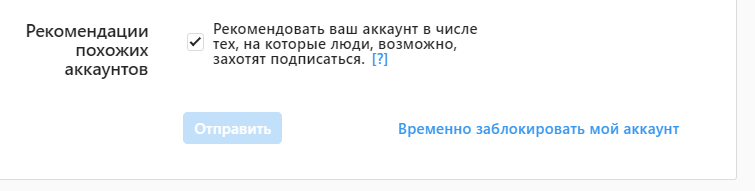
Из предложенных причин выбрать «Проблемы при запуске».
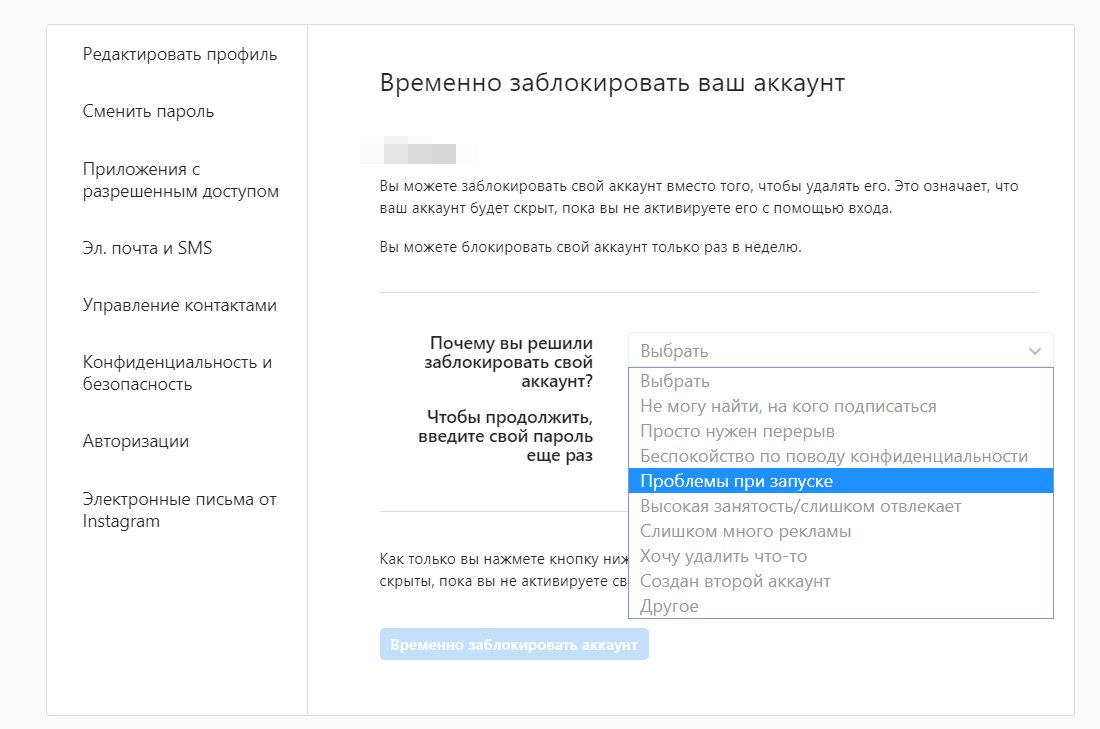
Разумеется, сам аккаунт никуда не исчезнет, через пару часов можно будет вернуться к этому вопросу. Разблокировку нужно производить через мобильное приложение.
При подобном алгоритме действий проблем с авторизацией больше не должно наблюдаться.
Опция “Помощь со входом”
Если все вышеперечисленные способы не сработали, имеет смысл воспользоваться вариантом, который нам предлагает сама соцсеть. Для этого:
- На странице авторизации нужно найти и нажать на малозаметную ссылку «Помощь со входом»,
- В открывшемся окне указать e-mail, указанный при регистрации учетной записи,
- Нажать на ссылку «Отправить электронное письмо».
- В почте, открыв письмо, после нажатия на синюю кнопку и получения вопроса: “с помощью чего открыть соцсеть. ”, выберите Instagram.
- Отметьте опцию «Использовать этот выбор всегда».
Запрет сетевых подключений
Еще одна из причин ошибки входа – запрет сетевых подключений для приложения Instagram. В этом случае нужно открыть настройки приложения, контролирующего доступ в Сеть (файрвол, прокси-сервер, VPN-клиент) и настроить соответствующие разрешения.
Сброс настроек телефона
Ну и самым радикальным способом, использовать который следует только многократно взвесив все возможные последствия, будет сброс настроек телефона до заводских: “Настройки – Общие настройки – Сброс – Сброс настроек”.
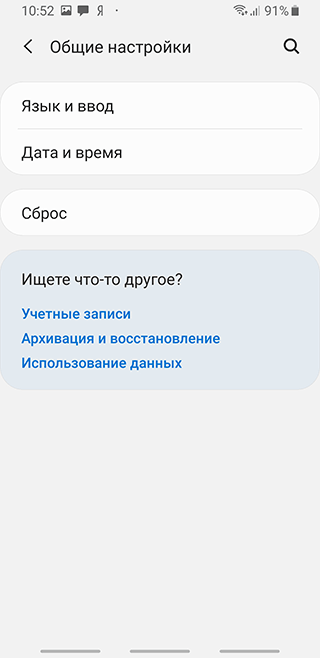

О том, как правильно выполнить сброс настроек, читайте здесь: Hard Reset на Андроид.
Важное замечание. При выполнении Hard Reset, все пользовательские данные, хранящиеся во внутренней памяти телефона, будут удалены
Так что заранее сделайте резервную копию важных файлов.
Переустановка приложения Instagram
Трудности авторизации могут возникать по причине неправильной работы приложения Instagram. Если вы давно не обновляли программы на телефоне, это также может послужить причиной ошибки входа.
В подобной ситуации помогает удаление и повторная установка приложения Instagram.
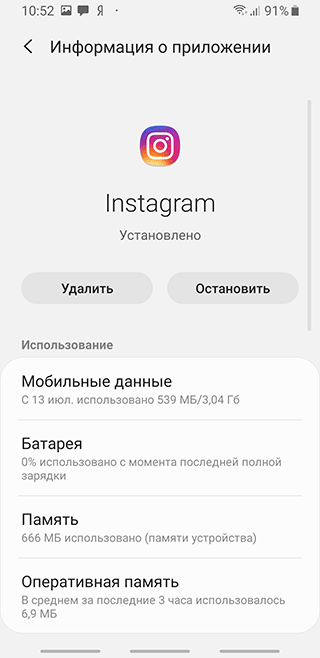
Приложение не будет работать корректно, если версия ОС смартфона не соответствует параметрам утилиты Инстаграм. Название ошибки: «Ваше устройство не поддерживает приложение». Для решения проблемы существует 3 способа:
- Установка старой версии утилиты. Недостаток варианта — новые функции будут недоступны.
- Обновление ОС устройства.
- Использование браузерной версии сервиса.
Чтобы установить последнюю версию ОС для смартфона, требуется выполнить следующие действия:
- Открыть раздел «Настройки».
- Выбрать пункт «О телефоне».
- Нажать на «Обновление ПО».
- Перейти в раздел «Обновление ОС».
- Скачать и установить последнюю версию.
Для скачивания файлов требуется стабильное подключение к интернету и требуемый системой уровень зарядки.
Профилактика проблемы: защита аккаунта от блокировки
Чтобы избежать неприятностей с блокировкой вашего аккаунта в Instagram и, соответственно, проблем с вводом кода подтверждения, рекомендуется соблюдать следующие рекомендации:
| 1. | Целесообразно использовать только настоящую почту и номер телефона при регистрации в Instagram. Если вы указываете фейковые данные, это может привести к проблемам с подтверждением аккаунта и последующей блокировке. |
| 2. | Будьте внимательны при вводе данных при регистрации. Опечатка в написании электронного адреса или номера телефона может привести к невозможности получения кода подтверждения и, как следствие, блокировке аккаунта. Перепроверьте введенные данные перед подтверждением регистрации. |
| 3. | Убедитесь, что ваш аккаунт не нарушает правила и политику использования Instagram. Избегайте создания спам-аккаунтов, размещения нежелательного или запрещенного контента, использования автоматических сервисов для накрутки подписчиков и прочих нарушений. Нарушение правил может привести к блокировке аккаунта. |
| 4. | Следите за безопасностью своего аккаунта. Используйте надежный пароль, не передавайте его третьим лицам, не используйте один и тот же пароль на разных платформах. Вы можете включить двухфакторную аутентификацию, чтобы обеспечить дополнительную защиту вашего аккаунта. |
| 5. | Если вы получили уведомление о нарушении правил Instagram или о блокировке аккаунта, обращайтесь в службу поддержки Instagram. Предоставьте все необходимые данные для подтверждения владения аккаунтом и объясните ситуацию. Служба поддержки поможет разобраться в проблеме и, при необходимости, вернет доступ к вашему аккаунту. |
Соблюдая эти рекомендации, вы сможете значительно снизить риски блокировки аккаунта в Instagram и избежать проблем с вводом недействительного кода подтверждения.
Ошибка “не удалось выполнить ваш запрос Инстаграм”
Как правило, возникает после смены телефона или пароля для входа (с вашей стороны или без вашего ведома). Ошибка связана с тем, что приложение не может пройти авторизацию так же как прежде.
Варианты решения
Шаг 1. Переустановите Инстаграм на телефоне или обновите через Play Market. Перезагрузите телефон. Это самый базовый шаг, универсально применимый при подобного рода багах.
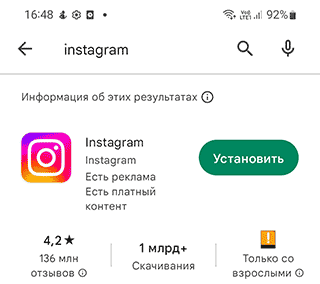
Шаг 2. Убедитесь, что пароль, введенный вами, соответствует тому, который вы использовали на старом телефоне или других платформах (Mac OS, браузер, iPhone, планшет). Кстати, узнать свой пароль можно используя форму восстановления пароля или зайдя в настройки браузера Chrome и в менеджере паролей найти данные авторизации для Instagram.
Для этого:
- перейдите в Настройки — Автозаполнение — Менеджер паролей
- в поиск введите Instagram
- нажмите на значок «глаз», чтобы отобразить сохраненный пароль.
Шаг 3. Заново авторизуйтесь в Instagram через соцсеть Facebook.
Особенности драм-мобилей — замена стандартным телефонам
Драм-мобили – это новое поколение мобильных устройств, предназначенных для использования приложения Инстаграм. Они предоставляют ряд особенностей, которые делают их заменой стандартным телефонам.
Одной из главных особенностей драм-мобилей является их оптимизация под использование Инстаграма. Устройства разработаны с учетом функциональности и дизайна приложения, что делает их наиболее удобными для его использования.
Драм-мобили обладают специальными функциями, которые расширяют возможности приложения. Они обеспечивают улучшенное качество съемки и возможность быстрой обработки фотографий. Также они позволяют использовать редакторы и фильтры приложения с большей эффективностью.
Еще одной важной особенностью драм-мобилей является их удобный интерфейс. Устройства обладают высоким разрешением экрана, что обеспечивает отличное отображение контента Инстаграма
Также они оснащены большими сенсорными экранами, что облегчает навигацию по приложению.
Драм-мобили имеют большой объем памяти, что позволяет хранить большое количество фотографий и видео. Они также оснащены мощными процессорами, что обеспечивает быструю обработку фотографий и плавную работу приложения.
Кроме того, драм-мобили обладают улучшенными возможностями сетевого подключения. Они поддерживают быструю передачу данных и функционал для работы с сетью Интернет. Это позволяет загружать и просматривать фотографии в высоком качестве, проводить видеозвонки и обмениваться сообщениями с другими пользователями.
В целом, драм-мобили представляют собой уникальные устройства, специально созданные для использования Инстаграма. Они обладают рядом особенностей, которые делают их наиболее удобными и эффективными для работы с приложением. Эти устройства являются отличной заменой стандартным телефонам и позволяют пользователям полностью насладиться возможностями Инстаграма.
Проблема с Instagram: почему код не действителен
Многие пользователи Instagram иногда сталкиваются с проблемой, когда вводят код из смс-сообщения для восстановления учетной записи или подтверждения номера телефона, но получают сообщение «код не действителен». Это довольно распространенная проблема и может быть вызвана несколькими причинами.
Причина №1: Введен неправильный код.
Первая и наиболее распространенная причина, по которой Instagram может считать код недействительным, — это неправильное введение кода. Коды обычно состоят из чисел и букв, и могут быть легко перепутаны или неправильно прочитаны. Убедитесь, что вы вводите код правильно и без опечаток.
Причина №2: Время действия кода истекло.
Instagram часто устанавливает ограничение по времени действия кода, чтобы обеспечить безопасность пользователей. Если вы ввели код после истечения срока его действия, он будет считаться недействительным. Убедитесь, что вы используете код в течение установленного срока его действия.
Причина №3: Проблемы со статусом аккаунта.
Если ваш аккаунта имеет ограничения или проблемы со статусом, это также может привести к невозможности подтвердить код. В таком случае рекомендуется обратиться в службу поддержки Instagram для получения дополнительной информации и решения проблемы.
Если вы все еще не можете подтвердить код и продолжаете получать сообщение «код не действителен», вы можете попробовать следующие действия:
| Проверить подключение к Интернету: | Убедитесь, что у вас есть стабильное подключение к Интернету, так как это может повлиять на получение кода и его подтверждение. |
| Повторная отправка кода: | Попробуйте запросить новый код для подтверждения или восстановления аккаунта. Следуйте инструкциям Instagram и убедитесь, что вы правильно вводите новый код. |
| Очистка кэша и данных приложения: | Если вы используете мобильное приложение Instagram, вы можете попробовать очистить кэш и данные приложения в настройках вашего устройства. После этого войдите в приложение и попробуйте ввести код. |
Если ничто из вышеперечисленного не помогло, рекомендуется обратиться в службу поддержки Instagram для получения дополнительной помощи. Они смогут предоставить дополнительную информацию и решить проблему с недействительным кодом.
Ошибка «Извините, мы не смогли осуществить Ваш запрос»
Когда высвечивается уведомление, это свидетельствует о следующих проблемах в использовании мессенджера:
- неполадки с подключением;
- блокировка пользователями.
Перед попыткой создать личное пространство в Инстаграме выберите надёжный источник трафика. Избегайте участия прокси-сервера в соединении с Интернетом.
Смоделируем ситуацию:
- Вы заходите в учётную запись;
- добираетесь до перечня фолловеров;
- при желании поглядеть подписчиков конкретного знакомого происходит ошибка о том, что невозможно выполнить запрос.
Последний случай означает блокировку Вашей персоны конкретным подписчиком.
Что такое социальные медиа
Социальные медиа – это не только социальные сети, это все интернет-ресурсы, которые позволяют обмениваться информацией в виде текста, графических изображений, музыки, видеороликов. Пользователь может взаимодействовать с другими участниками платформы, публиковать личную информацию или оставаться в роли наблюдателя.
При коммерческом продвижении контент во всех социальных медиа объединен общей идеей или тематикой, имеет узнаваемый стиль публикаций как в тексте, так и в иллюстрациях.
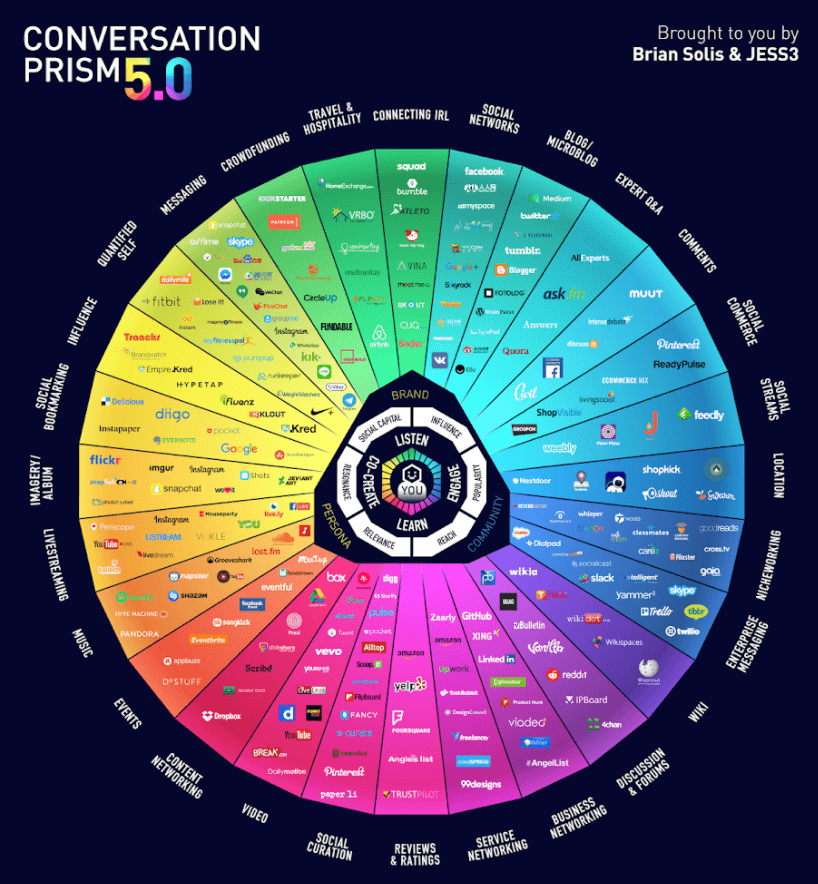
Аналитик Брайан Солис представил на виртуальной карте все типы социальных медиа, где собраны наиболее крупные и известные площадки.
Развитие таких площадок начиналось постепенно, пропорционально доступности технологий. Это увеличивало число интернет-пользователей и количество платформ, на которых можно было свободно обмениваться информацией.
Как пользоваться Инстаграмом и не получить блокировку (бан)
На данный момент нет четкого понимания такого поведения социальной сети Инстаграм. Шаг влево, шаг вправо – блокировка. Инстаграм запрашивает подтвердить Вашу личность, отправив код безопасности на почту или телефон, а код не приходит.
Повторимся, что методы, описанные в наших статьях мы используем для себя, но это совсем не означает, что они ПОДОЙДУТ ВСЕМ и КАЖДОМУ. Иногда код безопасности приходит сразу, иногда только минут через 5-10-15, иногда только на следующий день, уже просроченный. Возможно, это связано с банальной загруженностью Инстаграма, возможно, с какими-то параметрами использования аккаунтов, датой их регистрации, IP адресов, страной использования и т.д.
Столкнувшись с такой проблемой сейчас, прочитайте нашу статью, как безопасно пользоваться Инстаграмом и избежать блокировок в будущем.
ОБНОВЛЕНО 07.12.2019 — Некоторые комментарии попадают в СПАМ. Если Вы не получили ответ на свой вопрос свяжитесь с нами через контактную форму.
Распространённые причины
Обычно проблемы с регистрацией на смартфоне не возникают или появляются крайне редко. Почему не получается зарегистрироваться в Инстаграме через приложение на мобильном устройстве:
- Пользователь давно не обновлял как само приложение, так и операционную систему его устройства в целом.
- В момент регистрации нет подключения к интернету.
- Если логин и пароль уже использовались ранее.
- Имя пользователя уже есть в системе, принадлежит другому человеку.
- Уже существует в системе профиль, привязанный к номеру мобильного телефона.
- Переполненный кэш и другие проблемы.
Важно при регистрации выбирать такое имя, которое было бы единственным и уникальным. Если это условие не выполняется, рядом с ником не будет гореть зеленый значок
Если проблема кроется в этом и она не решается подбором других имён, нужно попробовать пройти регистрацию с другого гаджета.
Также если под рукой другого мобильного устройства нет, можно попытаться использовать веб-версию для ПК. Но необязательно заходить с компьютера, можно использовать тот же смартфон, открыв сайт Instagram через любой браузер.
Иногда решить проблему самостоятельно не получается. Но это не повод опускать руки. Можно всегда обратиться в службу поддержки. Если проблема кроется действительно в технических сбоях или неполадках, специалисты устранят ее. В любом случае они всё равно помогут человеку своими полезными рекомендациями и советами.
Если пользователь утверждает: не могу зарегистрироваться в Инстаграме, выдает ошибку, нужно рассматривать каждый случай отдельно.
Причины сбоя со входом или регистрацией
Обычно такие сбои носят одинаковый характер, для начала давайте исключим самые очевидные варианты. Для этого посмотрите список ниже и убедитесь что все в порядке:
- Проверьте время и дату на устройстве — из-за сбоя даты появляются проблемы при логине в учетную запись.
- Устаревшая версия приложения — редко, но разработчики могут специально «Не пускать» в программу, если в старой версии были уязвимости или баги.
- Временная ошибка или технический сбой. Такие проблемы быстро устраняются программистами в течении нескольких часов.
- Много мусора в кеше приложения или временных данных.
Как видим основных проблем не так много, и что бы их решить, достаточно сделать самые очевидные вещи.
Предпосылки и появление первых социальных сетей
Появление первых социальных сетей связано с развитием интернета и возможности людей общаться и делиться информацией в онлайн-режиме. Количество пользователей интернета стало стремительно расти, и появилась потребность в платформах, которые позволят людям взаимодействовать друг с другом. Одним из первых сервисов, ставшим предтечей социальных сетей, стал электронный адресная книга.
Следующим важным шагом в развитии социальных сетей стали сервисы для обмена информацией и коммуникаций в сети Интернет. В 1997 году был создан сервис SixDegrees.com, который считается первой социальной сетью в современном понимании этого термина. На нем пользователи могли создавать профили, добавлять друзей и обмениваться сообщениями. Сервис просуществовал недолго и закрылся в 2000 году.
В последующие годы появились еще несколько социальных сетей, таких как Friendster (2002 год), MySpace (2003 год), Facebook (2004 год). Facebook стал одной из самых популярных социальных сетей и смог привлечь большое количество пользователей со всего мира.
Параллельно с появлением социальных сетей для общения и обмена сообщениями, стали развиваться и другие виды платформ для создания и распространения контента. В 2004 году был запущен Flickr — сервис для хранения и обмена фотографиями, который впоследствии был продан компании Yahoo. В 2005 году были запущены YouTube — платформа для размещения и просмотра видео, и Twitter — сервис для микроблогинга.
Интернет и развитие компьютерных технологий
Интернет и компьютерные технологии являются неразрывной частью современной жизни. Каждый день мы пользуемся различными социальными сетями, такими как телеграм, твиттер, инстаграм, линкедин, фейсбук, мой мир, одноклассники, чтобы быть в курсе последних новостей, общаться с друзьями и коллегами, делиться своими впечатлениями и идеями.
Социальные сети стали одним из важных инструментов для общения и информационного обмена в интернете. Компании, создающие социальные сети, постоянно развиваются и добавляют новые функции, чтобы обеспечить максимальное удобство и возможности для пользователей.
Одним из последних трендов в интернете стали подкасты — это аудио- или видео-передачи, доступные для прослушивания или просмотра на различных платформах. Подкасты позволяют получить новую информацию и развлечься в любое время и в любом месте.
Компьютерные технологии и интернет постепенно становятся неотъемлемой частью нашей жизни. Мы используем их для работы, общения, развлечений, получения новых знаний. Благодаря интернету и социальным сетям, мы теперь можем быть всегда на связи с друзьями и коллегами, не зависимо от расстояния и времени суток.
Разработка первых программных продуктов для обмена информацией
В начале развития интернета не было такого разнообразия социальных сетей, как сейчас. Первые программные продукты для обмена информацией возникли задолго до популярных платформ, таких как Одноклассники, Мой Мир, ВКонтакте, Фейсбук, Инстаграм, Линкедин и Твиттер.
Одним из первых программных продуктов для обмена информацией были подкасты. Они позволяли пользователям создавать и делиться аудиозаписями, предоставляя возможность широкой аудитории получать информацию в удобном для себя формате.
Следующим важным этапом в развитии социальных сетей стало появление платформы Инстаграм, которая сфокусировалась на обмене фотографиями и видео. Быстрая популярность Инстаграма свидетельствует о потребности пользователей в визуальном контенте и возможности поделиться своими снимками с другими.
Следующим важным шагом в развитии социальных сетей стала платформа Линкедин, которая сфокусировалась на профессиональной сфере. Пользователям предоставилась возможность создавать свои профили, делиться своим опытом и находить единомышленников и работодателей.
Наконец, самыми популярными и широко используемыми социальными сетями стали ВКонтакте и Фейсбук. ВКонтакте достаточно быстро завоевал популярность в России и предоставил пользователям широкую функциональность, включая возможность обмена сообщениями, создания групп и страниц, прослушивания музыки и смотреть видео. Фейсбук же стал международной платформой для обмена информацией, сотни миллионов людей по всему миру используют Фейсбук для общения с друзьями, деловыми партнерами и публикования своих мыслей и идей.
После регистрации, сразу блокирует аккаунт
- Приобрести прокси-сервер. Это поможет решить вопрос, если инста посчитала IP подозрительным и внесла его в черный список. Приобретенный прокси позволит сменить адрес.
- Очистить куки в браузере. Желательно использовать анонимный режим.
- Зарегистрировать новую почту. Профессионалы рекомендуют отдать предпочтение платформе Gmail. Для каждого нового аккаунта требуется создавать отдельную почту.
Проведя перечисленные манипуляции, можно открывать страницу в социальной сети. Если осуществлять данную операцию в браузере с чистым прокси, указать новый пароль и логин, можно избежать проблем и ошибок при открытии профиля.
Чтобы обезопасить новый аккаунт, следует привязать новый номер мобильного. Иногда нет возможности использовать телефон. Можно задействовать виртуальный. На него можно восстановить потерянный доступ от страницы.
Если в первые 10 минут после данных манипуляций страница не заблокирована, можно судить о том, что пользователь действует правильно. Не стоит сразу пытаться продвигаться незаконными методами. Желательно некоторое время подождать. Набрать лимит доверия. Показать, что аккаунтом владеет живой человек.
Использование отдельно приобретенного прокси можно расценивать, как преимущество. Человек сможет заниматься продвижением страницы. Использовать специальные сервисы. При этом он не будет вызывать подозрения.
Отключение прокси, чистка кэша
Мало кто из пользователей может догадаться самостоятельно – не могу зарегистрироваться в Инстаграм из-за засоренного кэша. Но на практике иногда случается и такая проблема, как переполненный кэш, он тормозит работу конкретных приложений или даже всего устройства в целом. И не исключен тот вариант, что человек не сможет зарегистрироваться в Инстаграм из-за этого. Как можно почистить кэш на устройствах на базе Android:
- зайти в настройки смартфона или планшета;
- открыть раздел «Приложения»;
- найти в этом списке Instagram, например, воспользовавшись поиском;
- в некоторых прошивках нужно открыть дополнительный раздел приложения «Память»;
- найти пункт «Кэш» и выбрать очистку.
Дополнительно можно посмотреть кэш других приложений и его почистить. Можно это делать вручную, открывая каждое отдельное предложение, или воспользоваться специальными программами по типу CCleaner.
Есть отдельная категория пользователей, которые подключают со своих устройств прокси-сервера. Они им позволяют выходить в сеть и пользоваться возможностями приложений, сайтов, заблокированных на территории их стран. Прокси-сервера помогают менять реальные IP-адреса, но имеют свои существенные недостатки. Например, ухудшается скорость работы интернета, происходит сбой в работе определенных программ и приложений. В этом списке может оказаться и Инстаграм. Нередко человек задается вопросом, почему не могу зарегистрироваться в Инстаграме из-за подключенного VPN и прокси. Хотя с ними программа может корректно работать. Но, когда дело доходит до регистрации, возникают проблемы. Что нужно сделать в этом случае – на время отключиться настройки VPN или даже удалить специальные приложения. Попросить у друзей, знакомых родственников их мобильное устройство и выполнить регистрацию с него.
Знакомство с интерфейсом
Наконец, мы попадаем в собственный профиль. На ленте отображаются фотографии ваших подписок. Сверху можно увидеть каналы, на которые вам предлагается подписаться. Они формируются на основе новых пользователей из ваших списков друзей, которые лишь недавно зарегистрировались в сервисе Инстаграм.
Чтобы попасть на свою персональную страничку, нажимаем иконку с человечком в правом нижнем углу. Здесь можно увидеть все фотографии и видео, которые вы добавляли на свой профиль; списки ваших подписок и подписчиков; геолокационные теги мест ваших съемок (если вы их добавляли к фотографиям) и несколько других возможностей.
За что отвечают другие кнопки в нижнем ряду? Кнопка “Home” вернет вас обратно на ленту, отображающую снимки ваших подписок. Следующая кнопка с лупой позволяет найти профили заданных пользователей по имени и фамилии. По умолчанию она предложит вам наиболее интересные снимки самых популярных пользователей сети.
Центральная кнопка внизу с изображением камеры позволяет запостить в Инстаграм новый снимок, снятый непосредственно на камеру, либо хранящийся в галерее телефона. Также вполне успешно вы можете делать снимки на профессиональный цифровой фотоаппарат с зеркальной линзой, после чего скопировать получившиеся снимки в память телефона и опубликовать их на своей страничке уже из памяти смартфона.
Предпоследняя кнопка с сердечком позволяет просмотреть обновления к профилям ваших подписок и новых подписчиков, если кто-либо новенький подписался на ваш канал. Как несложно догадаться по внешнему виду самой иконки, данный раздел меню в дополнение позволяет просмотреть лайки на вашем канале.
Скажем несколько слов о тех иконках, которые размещаются в профиле над личными фотографиями. Первые две пиктограммы отвечают за порядок расположения фотографий в профиле. В случае выбора варианта по умолчанию (первого) фотки располагаются в виде плиток.
Второй вариант упорядочивает их по порядку, в форме ленты.
Третья по порядку кнопка выполняет функцию гео-карты. Тут можно посмотреть, в каких географических локациях вы делали фото, если вы, конечно же, прикрепляли специальную метку к изображениям.
С помощью последней кнопки вы можете посмотреть снимки, на которых вас запечатлели ваши друзья. Чтобы фотография попала в данный перечень, нужно отметить человека на изображении.
На сим наша инструкция приближается к своему завершению. Надеемся, что это руководство окажет вам существенную помощь при расширении круга знакомств и публикации частички вашей личной жизни в сетевом пространстве. По крайней мере, как зарегистрироваться в Инстаграм вы уже знаете.
Прошлой осенью я писала о том, как зарегистрироваться в приложении Instagram. Сама я стала пользователем этой соц. сети чуть раньше, летом. Регистрацию я прошла совершенно без проблем, поэтому я никак не ожидала шквала комментариев к вышеупомянутой статье о том, что при регистрации в Инстаграме появляется ошибка.
Перечитывая эти комментарии, я поняла, что все это происходит из-за элементарной невнимательности или банальной лени перевести и понять то, что написано. Потому что ответить каждому я не в состоянии, я решила написать сегодняшнюю заметку. Надеюсь, вы внимательно ее прочитаете.
Выводы
Возможность входа в Инстаграм на новом телефоне может быть ограничена различными факторами, включая проблемы с приложением, настройками безопасности или интернет-соединением. При возникновении таких проблем, рекомендуется обновить приложение, проверить настройки и связь с интернетом, а также воспользоваться VPN для обхода ограничений доступа. Если проблемы продолжаются, обратитесь в техническую поддержку Инстаграма.
Как посмотреть архив в Геншине
Как посмотреть архив в Геншине? Для начала, откройте игру Genshin Impact и нажмите на значок меню. Затем выберите пункт «Архив». Всего представлено несколько разделов, и вы можете выбрать интересующую вас категорию, проведя пальцем влево. В архиве вы сможете найти следующие категории: оборудование, живые существа, учебные пособия, география, журнал путешествий, книги и материалы. В каждой категории вы сможете видеть модели предметов и их описания. Здесь вы найдете полезную информацию о мире игры и ее персонажах, а также сможете лучше понять и изучить игровой процесс. Приготовьтесь к интересному путешествию в глубины мира Геншин!
Как восстановить телеграмм на новом телефоне
Для восстановления телеграмма на новом телефоне, необходимо следовать нескольким простым шагам. Если у вас есть старый телефон, вам достаточно вставить сим-карту в новый смартфон и скачать приложение Телеграмм из Play Market. После установки, вам предложат авторизоваться в приложении. При этом все ваши контакты будут сохранены в приложении и доступны на новом устройстве.
Если у вас нет доступного старого телефона, но у вас осталась сим-карта, восстановление также возможно. Для этого вам необходимо включить новый телефон, вставить сим-карту и скачать приложение Телеграмм. После установки и запуска приложения, вам будет предложено авторизоваться, и все ваши контакты будут восстановлены.
Таким образом, восстановить телеграмм на новом телефоне возможно даже без наличия старого устройства. Достаточно иметь сим-карту и следовать простым инструкциям. Это позволит вам быстро восстановить все контакты и продолжить использование приложения без потери данных.
Как перенести прогресс WoT Blitz на другой сервер
Операция по переносу прогресса игры World of Tanks Blitz на другой сервер не предусмотрена разработчиками игры. К сожалению, игрокам необходимо начать с нуля при переходе на новый сервер. Весь прогресс, достижения и набранные ресурсы будут остаться на старом сервере и не смогут быть перенесены. Переход на другой сервер также не повлияет на ранг или уровень аккаунта игрока. Игрокам придется заново пройти все этапы развития, начать с самых первых танков и преодолеть все уровни, чтобы достичь прежнего уровня прогресса. Однако, игроки могут сохранить старый аккаунт на одном сервере, а создать новый на другом сервере, чтобы иметь возможность играть на обоих или выбирать один из аккаунтов для игры по своему усмотрению.
Как привязать аккаунт к другой почте
Для привязки аккаунта к другой почте необходимо выполнить несколько простых шагов. В первую очередь откройте страницу своего аккаунта Google. Далее, на странице аккаунта нажмите на вкладку «Личная информация». В этом разделе, найдите секцию «Контактная информация» и выберите вкладку «Электронная почта». После этого рядом с надписью «Дополнительные адреса электронной почты» нажмите на кнопку «Добавить дополнительный адрес электронной почты» или «Добавить другой адрес». Здесь вам будет предложено ввести новый адрес электронной почты, который вы хотите привязать к своему аккаунту. Введите новый адрес и сохраните изменения. Теперь ваш аккаунт Google будет связан с новым адресом электронной почты, что позволит вам использовать его для входа и восстановления в случае необходимости.